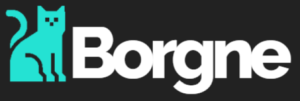Twitter permet d’entrer en contact avec n’importe qui dans le monde, mais c’est aussi devenu un endroit dangereux rempli de harcèlement et d’abus. Il peut s’agir de menaces, de spamming, de piratage de comptes, voire pire. Voici quelques-unes des fonctionnalités qui peuvent vous aider à vous sentir plus en sécurité lorsque vous participez à la conversation sur le service de microblogging.
Authentification à deux facteurs (2FA)
L’authentification à deux facteurs consiste à ajouter une couche supplémentaire de sécurité à votre compte. Lorsque vous activez cette fonction, il vous sera demandé de fournir un code ou une clé de sécurité supplémentaire, en plus de votre mot de passe, lors de la connexion, afin de garantir que vous êtes le seul à pouvoir accéder à votre compte.
Étapes à suivre pour activer l’authentification à deux facteurs :
#Dans le menu latéral de votre profil, cliquez sur Plus, puis sur Paramètres et confidentialité.
#Cliquez sur Sécurité et accès au compte, puis cliquez sur Sécurité.
#Cliquez sur Authentification à deux facteurs et choisissez parmi trois méthodes d’authentification : message texte, application d’authentification ou clé de sécurité.
Activer la protection par réinitialisation du mot de passe
Si vous activez la protection contre la réinitialisation du mot de passe, Twitter vous demandera de confirmer votre adresse électronique ou votre numéro de téléphone si vous décidez un jour de réinitialiser votre mot de passe. Utilisez un mot de passe fort que vous n’utiliserez pas sur d’autres sites Web. Cette fonction est très utile en cas de piratage de votre compte, car le pirate ne pourra pas vous empêcher d’accéder à votre compte. Voici comment activer la protection contre la réinitialisation du mot de passe.
#Allez dans Paramètres et Confidentialité
#Sélectionnez Sécurité et accès au compte et activez-la.
Méfiez-vous des messages suspects
Twitter ne vous demandera jamais de vous connecter à un site web non Twitter, de fournir votre mot de passe par courrier électronique, par message direct, de répondre ou de télécharger quelque chose. N’ouvrez jamais une pièce jointe ou n’installez jamais un logiciel à partir d’un e-mail qui prétend provenir de Twitter ; ce n’est pas le cas. Surtout, ne communiquez pas votre nom d’utilisateur et votre mot de passe à des tiers, et assurez-vous toujours d’être sur le site officiel avant de saisir vos informations de connexion.
Tweets protégés
Dans le but de réduire le fardeau des personnes qui doivent faire face à des interactions importunes, Twitter a mis en place les Tweets protégés. Vous pouvez choisir de protéger vos tweets afin que seuls vos followers puissent les voir et y participer.
Pour protéger vos tweets :
#Dans le menu latéral de votre profil, cliquez sur Plus, puis sur Paramètres et confidentialité.
#Cliquez sur Confidentialité et sécurité, puis sur Audience et marquage.
#Cochez la case à côté de Protéger vos Tweets
#À tout moment, vous pouvez déprotéger vos Tweets en suivant les mêmes étapes.
Partage d’emplacement
Twitter vous permet d’indiquer votre localisation sur des tweets individuels et sur votre profil. Par mesure de sécurité, vous devez éviter de partager des informations qui pourraient permettre d’identifier l’adresse de votre domicile ou de votre bureau, ou l’endroit où vos enfants vont à l’école. Pour modifier vos paramètres de localisation :
#Accédez à Paramètres et confidentialité dans le menu de votre profil, puis cliquez sur Confidentialité et sécurité.
#Sous Partage des données et activité hors Twitter, allez dans Informations de localisation.
#Cliquez sur Ajouter des informations de localisation à vos tweets.
#Si la case est cochée, cela signifie que les informations de localisation associées à vos Tweets sont activées. Pour désactiver l’emplacement des Tweets, décochez la case.
Désactiver le marquage des photos
Pour minimiser le partage de votre nom avec le public, vous pouvez désactiver une fonction qui permet à n’importe qui de vous marquer dans une photo ou limiter le marquage à ceux que vous suivez. Cette fonction se trouve dans :
#Allez dans Paramètres et confidentialité
#Cliquez sur Confidentialité et sécurité
#Puis, allez dans Audience et marquage et désactivez le marquage des photos.
Dé-suivi
Si les tweets d’un certain compte ne vous intéressent plus, ou s’ils vous dérangent, vous pouvez tout simplement l’annuler. Pour désapprouver un compte :
#Ouvrez leur profil.
#En haut à droite, vous verrez le bouton ‘Suivre’. Lorsque vous passez votre pointeur dessus, il vous demandera de « Défaire ». Cliquez sur le bouton.
Supprimer les followers
Si vous ne voulez pas qu’un certain compte vous suive, vous pouvez simplement le supprimer de votre liste de followers sans le bloquer. Pour supprimer un follower
#Allez dans votre liste de followers
#Cliquez sur l’icône à trois points située à côté du bouton « Suivre » du compte que vous souhaitez supprimer.
#Dans le menu, cliquez sur « Supprimer ce suiveur », puis confirmez en cliquant à nouveau sur « Supprimer ».
Stop aux DMs inutiles
Les paramètres des messages directs (DM) vous permettent de filtrer les messages indésirables et de limiter les messages des personnes que vous ne suivez pas.
Si le paramètre est désactivé, vous ne recevrez que les messages des personnes que vous suivez. Vous pouvez également basculer le filtre de qualité pour exclure les DM de mauvaise qualité ou potentiellement spammy.
Masquer les réponses
La fonction Masquer les réponses vous permet de contrôler qui est visible dans vos conversations. Si vous pensez qu’une réponse est un spam et qu’elle nuit à la conversation, vous pouvez cliquer sur la réponse et la masquer. Il convient de noter que les réponses ne sont pas supprimées mais placées derrière un clic supplémentaire. Bien que tout le monde puisse voir le Tweet et la conversation, en fonction de vos paramètres, tout le monde ne pourra pas répondre.
Mettre en sourdine
Twitter vous permet de restreindre les Tweets de certains comptes sans les supprimer ou les bloquer en mettant ces comptes en sourdine. Vous pouvez toujours suivre ces comptes, mais vous ne verrez pas leurs Tweets sur votre timeline. Vous pouvez également utiliser la fonction avancée de mise en sourdine pour mettre en sourdine certains mots, conversations, phrases, noms d’utilisateur, emojis ou hashtags. Voici comment mettre un compte en sourdine :
#Ouvrez son profil et cliquez sur l’icône à trois points en haut à droite.
#Dans le menu, cliquez sur ‘Mute @username’. Confirmez en cliquant à nouveau sur ‘Mute’.
Bloquer
Vous pouvez également choisir de restreindre certains comptes en les bloquant. Les comptes que vous avez bloqués ne pourront pas vous contacter, voir vos Tweets et/ou vous suivre.Pour bloquer un compte :
# Ouvrez son profil et cliquez sur l’icône à trois points en haut à droite.
# Dans le menu, cliquez sur « Bloquer @username ». Confirmez en cliquant à nouveau sur « Bloquer ».
Rapport
Si un compte vous importune avec du contenu indésirable ou du spam, vous pouvez choisir de le signaler. Les profils signalés seront contrôlés par l’équipe de Twitter de manière récurrente. Voici comment signaler un compte :
# Ouvrez son profil (le compte que vous souhaitez signaler) et cliquez sur l’icône à trois points en haut à droite.
# Dans le menu, cliquez sur « Signaler @username ».
#La page vous amènera ensuite à identifier un problème sous sept rubriques différentes, choisissez celle qui indique justement celle qui vous concerne et confirmez.